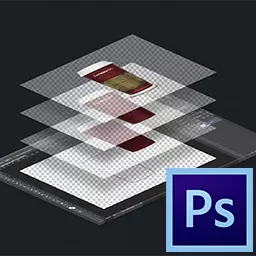
在Photoshop中连接图层意味着将两个或更多层组合成一个。要了解“胶合”是什么,并且需要使用它,我们将分析一个简单的例子。例如,您在拼贴画中绘制了雷暴云和拉链。然后将它们组合在一起,以在颜色校正和某种调光效果中添加深色色调。让我们处理如何在Photoshop中粘合图层。
将图层组合在Photoshop中
考虑这样的示例:您有图像 - 它是但。还有另一个图像 - 它B.。两者都在不同的层上,但在一个文件中。它们中的每一个都可以彼此分开编辑。然后你兴奋地但和B.并且获得了新图像 - 它在也可以编辑,但效果将在两个图像上均匀。右键单击调色板层。出现一个下拉菜单,您将在其中看到底部的三个选项:
- 结合层
- 结合可见
- 蠕动
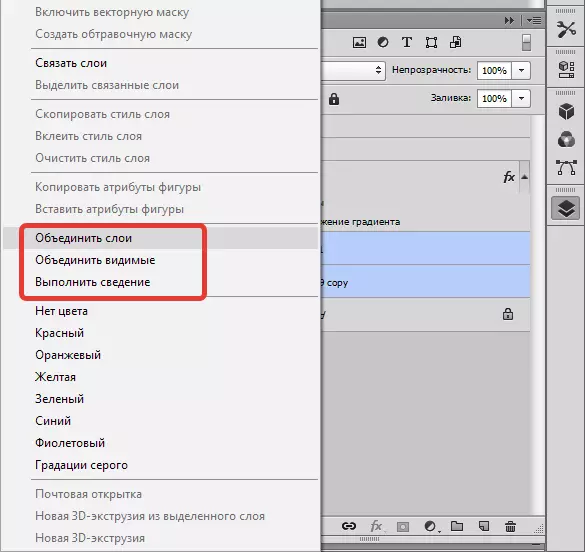
如果您只右键单击一个选定的图层,则将不是第一个选项“与之前的”结合“.
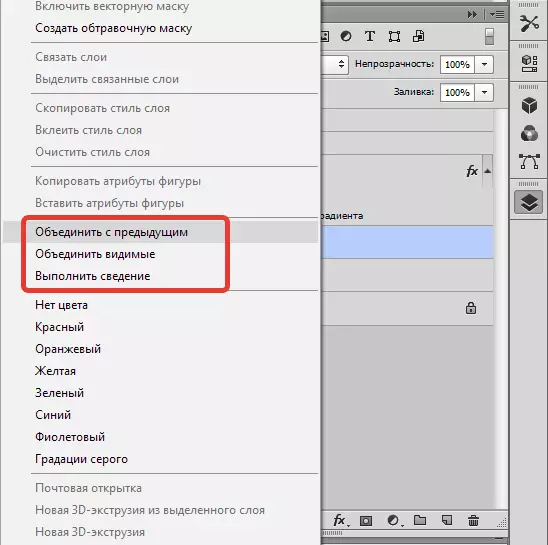
让我们转向对所有命令的分析。
方法1:功能“组合层”
使用此命令,您可以粘贴您选择鼠标的两层或更多层。选择以两种方式进行:
- 单击键Ctrl.并单击需要组合的那些缩影。由于其简单,便利性和多功能性,这种方法是优选的。如果您需要在调色板上的不同地方粘合在调色板上的不同位置,则此方法有助于帮助。
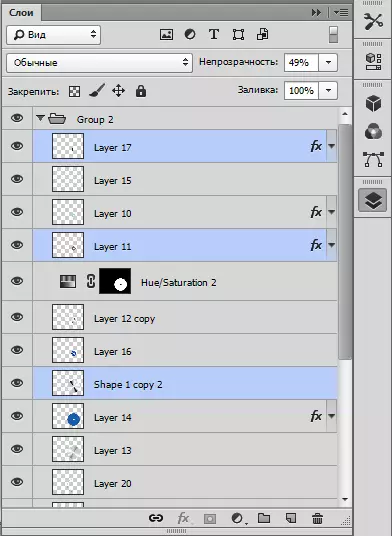
- 如果需要将彼此旁边的图层组合结合 - 夹住键转移。,单击组的头部的初始图层,然后在此组中暂时释放键。
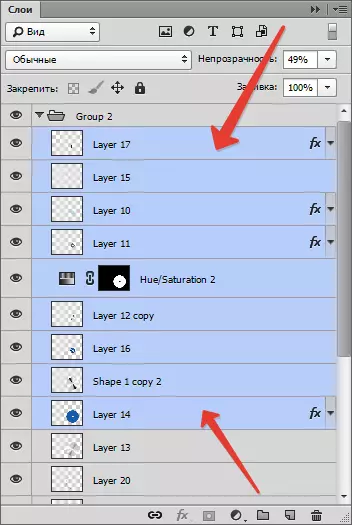
方法2:功能“组合可见”
简而言之,可见性是禁用/使能图像显示的能力。队“组合可见”需要单击一下组合所有可见图层。在这种情况下,禁用可见性的那些将在文档中保持完整。这是一个重要的细节:以下团队建立在它上面。
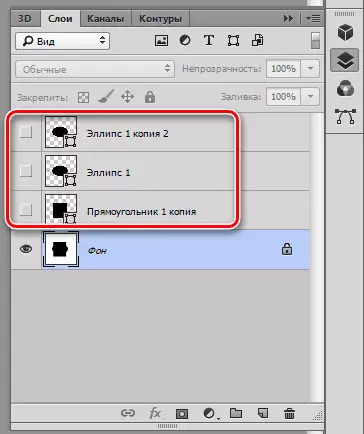
方法3:功能“执行次要”
此命令用一个单击所有图层立即渗透。如果其中包括看不见,Photoshop将打开窗口,其中将确认采取行动的行动以完成其删除。
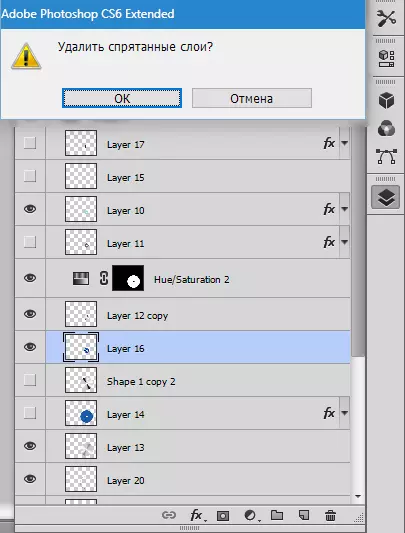
现在,您知道如何在Photoshop中组合两层。
